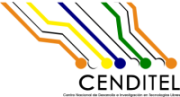Tabla de Contenido
- Sistema Estadístico Integral de Venezuela SEIVEN 2017
- Sistema Estadístico Integral de Venezuela SEIVEN-Módulo Económico 2016
- Propuesta de Desarrollo del Proyecto
- Especificación de Requerimientos (Usuario - Módulo Económico)
- Especificación de Requerimientos (Módulo productivo)
- Indicadores
- Inventario de Variables
- Diseño de La Interfaz Gráfica
- 1. Gestión de Usuario y Seguridad
- 2. Módulo Económico: Gestión de Datos
- 3. Gestión de información. Consulta
- 4. Consulta de Indicadores
- 5. Modelado de Cadenas Productivas
Especificación de Requerimientos (Usuario - Módulo Económico)
En el sistema SEIVEN intervendrán los siguientes actores:
- Administrador: Otorgará los permisos necesarios a los usuarios nivel I, II y III, activará y deshabilitará cuentas y auditará el sistema.
- Nivel I: Superusuario, el cual tendrá la capacidad de depurar la data de usuarios (eliminar), verificar estadísticas de las consultas realizadas por los distintos usuarios y actualizar la base de datos.
- Nivel II: Empleados públicos adscritos a las distintas instancias que conforman el Gobierno Central.
- Nivel III: Estudiantes, profesores, investigadores y público en general.
1. Gestión de Usuario y Seguridad.
A continuación se presenta la descripción textual de los casos de uso incluidos en el diagrama 1:
1.1.1 Caso de Uso: Registrar datos.
Descripción textual
| Nombre del caso de uso: | Registrar datos. |
| Actores participantes: | Usuario Nivel I, II y III. |
| Condiciones de entrada: | |
| Condiciones de salida: | Datos de usuario registrados. |
| Flujo básico: | 1- El usuario pulsa la opción "registrarse". 2- El sistema presenta una pantalla donde muestra las opciones “guardar” y “cancelar”, y solicita se indique la siguiente información: documento de identificación (cédula o pasaporte), contraseña, confirmación de contraseña, nombres, apellidos, correo electrónico, institución o colectivo, cargo, ocupación. 3- El usuario ingresa los datos solicitados y presiona la opción "guardar". 4- El sistema registra los datos. 5- El sistema presenta un mensaje por pantalla indicando que los datos han sido registrados exitosamente y los muestra. 6- Si el usuario ingresa los datos y presiona la opción “cancelar” el sistema no ejecuta ninguna acción. |
| Flujos alternativos: | 4.1- Si el usuario presiona la opción “guardar” pero omite todos o algunos datos solicitados, el sistema presenta por pantalla un mensaje en el que solicita se indiquen los datos omitidos. 4.2- Si el usuario ingresa en un campo información que no se corresponda con el tipo de dato solicitado para dicho campo, el sistema presenta un mensaje en el que indica que la información ingresada en el campo respectivo es inválida. |
| Requisitos especiales: | La información solicitada en todos los campos es de carácter obligatorio. |
1.1.2 Caso de Uso: Modificar datos.
Descripción textual
| Nombre del caso de uso: | Modificar datos. |
| Actores participantes: | Usuario Nivel I, II y III. |
| Condiciones de entrada: | |
| Condiciones de salida: | Datos de usuario modificados. |
| Flujo básico: | 1- El usuario ingresa al sistema. 2- El sistema muestra en la bandeja de entrada la opción “datos de usuario”. 3- El usuario presiona la opción “datos de usuario”. 4- El sistema presenta por pantalla el registro de datos del usuario y presenta la opción "editar" para permitir la modificación de los datos. 5- El usuario pulsa la opción "editar". 6- El sistema activa los campos de dicho registro para permitir su modificación y presenta las opciones "guardar" y "cancelar". 7- El usuario modifica los datos requeridos y pulsa la opción "guardar". 8- El sistema registra los datos. 9- El sistema presenta por pantalla un mensaje indicando que los datos modificados fueron registrados exitosamente. 10- Si el usuario modifica los datos y pulsa la opción "cancelar", el sistema no ejecuta ninguna acción. |
| Flujos alternativos: | 7.1- Si el usuario pulsa la opción "guardar" y omite todos o algunos datos solicitados, el sistema presenta por pantalla un mensaje en el que solicita se indiquen los datos omitidos. 7.2- Si el usuario ingresa en un campo información que no se corresponda con el tipo de dato solicitado para dicho campo, el sistema presenta un mensaje en el que indica que la información ingresada en el campo respectivo es inválida. |
| Requisitos especiales: | La información solicitada en todos los campos es de carácter obligatorio. El único campo que puede ser modificado por el usuario nivel I es contraseña. |
1.1.3 Caso de Uso: Consultar datos.
Descripción textual
| Nombre del caso de uso: | Consultar datos. |
| Actores participantes: | Usuario Nivel I, II y III. |
| Condiciones de entrada: | Datos registrados. |
| Condiciones de salida: | Datos a consultar presentados por pantalla. |
| Flujo básico: | 1.- El usuario pulsa la opción “datos de usuario”. 2.- El sistema presenta una pantalla donde muestra los datos del usuario registrado. |
| Flujos alternativos: | |
| Requisitos especiales: |
1.1.4 Caso de Uso: Solicitar apertura de la cuenta.
Descripción textual
| Nombre del caso de uso: | Solicitar apertura de la cuenta. |
| Actores participantes: | Usuario Nivel I, II y III. |
| Condiciones de entrada: | Datos de usuario registrados. |
| Condiciones de salida: | Cuenta de usuario creada. |
| Flujo básico: | 1. Una vez que el usuario haya registrado sus datos recibirá un correo electrónico con un enlace a través del cual podrá solicitar la apertura de la cuenta de usuario. 2. El sistema creará la cuenta una vez que el usuario haya validado su correo electrónico a través del enlace recibido. |
| Flujos alternativos: | |
| Requisitos especiales: | La cuenta no se creará hasta que el usuario no valide su correo electrónico. Si el usuario nivel I, II y III tienen problemas con el correo electrónico deben comunicarse con el administrador. |
1.1.5 Caso de Uso: Cambiar contraseña.
Descripción textual
| Nombre del caso de uso: | Cambiar contraseña. |
| Actores participantes: | Usuario Nivel I, II y III. |
| Condiciones de entrada: | Cuenta creada. |
| Condiciones de salida: | Contraseña actualizada. |
| Flujo básico: | 1- El usuario ingresa al sistema. 2- El sistema muestra en la bandeja de entrada la opción “datos de usuario”. 3- El usuario presiona la opción “datos de usuario”. 4- El sistema muestra la opción "cambiar contraseña". 5- El usuario selecciona "cambiar contraseña". 6- El sistema despliega una pantalla donde solicita: contraseña actual, nueva contraseña y verificación de la nueva contraseña. El sistema presenta la opción "modificar contraseña". 7- El usuario ingresa los datos solicitados presiona la opción "modificar contraseña". 8- El sistema guarda la contraseña. 9- El sistema presenta un mensaje donde indica que la contraseña fue actualizada. |
| Flujos alternativos: | 8.1- Si el usuario pulsa la opción "modificar contraseña" y omite todos o algunos datos solicitados, el sistema presenta por pantalla un mensaje en el que solicita se indiquen los datos omitidos. 8.2- Si la contraseña es insegura el sistema presenta un mensaje por pantalla en el cual indica que la contraseña ingresada es insegura y solicita se indique una nueva. |
| Requisitos especiales: | La información sobre los campos solicitados es obligatoria. |
1.1.6 Caso de Uso: Regenerar contraseña.
Descripción textual
| Nombre del caso de uso: | Regenerar contraseña. |
| Actores participantes: | Usuario Nivel I, II y III. |
| Condiciones de entrada: | Cuenta creada. |
| Condiciones de salida: | Mensaje por correo electrónico con la nueva contraseña. |
| Flujo básico: | 1- El usuario pulsa la opción "Solicitar nueva contraseña". 2- El sistema despliega una pantalla donde solicita una dirección de correo electrónico y presenta la opción "generar nueva contraseña". 3- El usuario ingresa la dirección solicitada y pulsa la opción "generar nueva contraseña". 4- El sistema valida la dirección de correo electrónico. 5- El sistema genera aleatoriamente una nueva contraseña y la envía a la dirección de correo indicada por el usuario. |
| Flujos alternativos: | 4.1- Si el usuario no ingresa la dirección de correo electrónico y presiona la opción "generar nueva contraseña" el sistema muestra por pantalla un mensaje en el cual solicita que se indique dicha dirección. 4.2- Si el usuario ingresa una dirección de correo inválida el sistema muestra por pantalla un mensaje en el que indica que la dirección es inválida. |
| Requisitos especiales: | La información sobre el campo solicitado es obligatoria. |
1.1.7 Caso de Uso: Solicitar cierre de la cuenta.
Descripción textual
| Nombre del caso de uso: | Solicitar cierre de la cuenta. |
| Actores participantes: | Usuario Nivel I, II y III. |
| Condiciones de entrada: | El usuario debe estar registrado y haber ingresado al Sistema SEIVEN. |
| Condiciones de salida: | Cuenta de usuario cerrada. |
| Flujo básico: | 1.- El usuario hace click en “Datos de usuario” en la página principal del sistema. 2. El usuario pulsa la opción “eliminar cuenta”. 3. El sistema pregunta al usuario si está seguro de querer eliminar la cuenta y muestra las opciones “eliminar” y “cancelar”. 4. Si el usuario selecciona la opción “eliminar”, el sistema envía un correo electrónico al administrador. 5. El administrador valida la eliminación de la cuenta. 6. El sistema envía correo electrónico al usuario confirmando la eliminación de la cuenta. 7. Si el usuario selecciona la opción “cancelar” el sistema no ejecuta ninguna acción. |
| Flujos alternativos: | |
| Requisitos especiales: | La cuenta no se cerrará hasta que el usuario confirme su solicitud de cierre a través del correo electrónico. |
A continuación se presenta la descripción textual de los casos de uso incluidos en el diagrama 2:
1.2 Caso de Uso: Ingresar al sistema.
Descripción textual
| Nombre del caso de uso: | Ingresar al sistema. |
| Actores participantes: | Usuario Nivel I, II y III. |
| Condiciones de entrada: | Haber registrado sus datos. |
| Condiciones de salida: | Haber ingresado al sistema. |
| Flujo básico: | 1- El sistema solicita cédula de identidad, contraseña y caracteres de seguridad al usuario. 2- El usuario ingresa los datos solicitados y presiona el botón ENTRAR. 3- El sistema muestra una ventana con el siguiente mensaje: Espere un momento. Verificando los datos del usuario. 4.- El sistema direcciona a la página de entrada al sistema. |
| Flujos alternativos: | 1- En caso de no estar registrado, el usuario deberá presionar el enlace ¿Aún no se ha registrado? Y seguir los pasos de caso de uso 1.1.1. 2- En caso de que el usuario no recuerde sus datos, deberá presionar el enlace ¿Olvidó su contraseña? Y seguir los pasos del caso de uso 1.1.6. 4- En caso que el usuario no introduzca la cédula o la contraseña correctamente, el sistema le solicitará nuevamente los datos para ingresar al sistema, indicándole según el caso: -----a.- El usuario no existe. -----b.- Contraseña inválida. |
| Requisitos especiales: |
A continuación se presenta la descripción textual de los casos de uso incluidos en el diagrama 3:
1.3.1 Caso de Uso: Activar cuenta(s).
Descripción textual
| Nombre del caso de uso: | Activar cuenta(s). |
| Actores participantes: | Administrador de usuarios. |
| Condiciones de entrada: | El usuario debe haber creado una cuenta. |
| Condiciones de salida: | Cuenta activada. |
| Flujo básico: | 1- El administrador recibe un correo electrónico con el aviso de que se ha registrado un usuario y se requiere de su aprobación. 2- El administrador se autentica en el módulo de administración. 3- El administrador selecciona el usuario que requiere de aprobación. 4- El sistema muestra los datos registrados por el usuario. 5- El administrador activa la cuenta marcando el campo “Activar cuenta”. 6- El administrador presiona el botón “Guardar”. 7- El sistema envía un correo electrónico al usuario registrado informándole su aprobación. |
| Flujos alternativos: | 5- Si los datos son considerados incorrectos, el administrador presiona la opción “Cancelar”. |
| Requisitos especiales: |
1.3.2 Caso de Uso: Deshabilitar cuenta(s).
Descripción textual
| Nombre del caso de uso: | Deshabilitar cuenta(s). |
| Actores participantes: | Administrador de usuarios. |
| Condiciones de entrada: | Cuenta activada. |
| Condiciones de salida: | Cuenta deshabilitada. |
| Flujo básico: | 1- El administrador se autentica en el módulo de administración. 2- El administrador selecciona el usuario que requiere deshabilitar la cuenta. 3- El sistema muestra los datos registrados por el usuario. 4- El administrador deshabilita la cuenta desmarcando el campo “Activar cuenta”. 5- El administrador presiona el botón “Guardar”. 6- El sistema envía un correo electrónico al usuario registrado informándole que su cuenta ha sido deshabilitada. |
| Flujos alternativos: | |
| Requisitos especiales: |
2. Módulo Económico- Gestión de Datos
A continuación se presenta la descripción textual de los casos de uso incluidos en el diagrama 4:
2.1 Caso de Uso: Cargar archivo .csv.
Descripción textual
| Nombre del caso de uso: | Cargar archivo .csv |
| Actores participantes: | Usuario Nivel I. |
| Condiciones de entrada: | Tener un archivo con formato .csv. |
| Condiciones de salida: | Archivo .csv cargado. |
| Flujo básico: | 1- El usuario selecciona los criterios: módulo, área, variable, periodicidad (semanal, mensual, trimestral, anual). 2- El sistema presenta la opción “examinar archivo”. 3- El usuario selecciona el archivo. 4- El sistema lo descarga. 5- El usuario carga la información correspondiente al archivo. 6- El sistema despliega la opción “Cargar Archivo”. 7- El usuario presiona cargar archivo. |
| Flujos alternativos: | |
| Requisitos especiales: | El formato del archivo debe ser .csv. Los separadores de las variables deben ser comillas o punto y coma. El sistema no debe permitir ni punto ni coma. |
2.1.1 Caso de Uso: Validar datos del archivo.
Descripción textual
| Nombre del caso de uso: | Validar datos del archivo. |
| Actores participantes: | Sistema. |
| Condiciones de entrada: | Archivo .csv seleccionado. |
| Condiciones de salida: | Datos del archivo validados. |
| Flujo básico: | 1- El sistema recibe la notificación de carga de un archivo. 2-El sistema evalúa que el archivo cumpla con todos los requisitos especiales descritos en el caso de uso -----2.1 “Cargar archivo .csv”. 3- El sistema valida los datos del archivo si corresponde con lo solicitado. 4- El sistema ejecuta el caso de uso 2.1.2 “Guardar datos en el histórico”. |
| Flujos alternativos: | 3- Si el archivo no corresponde con los requisitos especiales solicitados no se permite la carga del mismo y se le indica al usuario cuales son las incongruencias. |
| Requisitos especiales: | El archivo debe cumplir con todos los requisitos especiales mencionados en el caso de uso 2.1 “Carga de archivo .csv”. |
2.1.2 Caso de Uso: Guardar datos en el histórico.
Descripción textual
| Nombre del caso de uso: | Guardar datos en el histórico. |
| Actores participantes: | Sistema. |
| Condiciones de entrada: | Validada la carga del archivo .csv. |
| Condiciones de salida: | Datos guardados en el histórico. |
| Flujo básico: | 1- El sistema va guardando los archivos cargados por el usuario y las modificaciones que el mismo va realizando en dicho archivo. 2- El sistema envía un correo electrónico automático a los usuarios informando sobre la actualización de la base de datos. 3- El sistema a fin de año guarda la última modificación realizada al archivo y registra el mes y año al que corresponde. |
| Flujos alternativos: | |
| Requisitos especiales: | 1- El sistema guarda cada modificación realizada para que esté disponible en el histórico al que sólo tendrá acceso el súper usuario. |
2.1.3 Caso de Uso: Detectar fallas en la carga.
Descripción textual
| Nombre del caso de uso: | Detectar fallas en la carga. |
| Actores participantes: | Sistema. |
| Condiciones de entrada: | El usuario intenta cargar el archivo. |
| Condiciones de salida: | Fallas en la carga detectadas. |
| Flujo básico: | 1- El sistema busca errores en el archivo. 2- El sistema detecta fallas y despliega una pantalla con el aviso de error. |
| Flujos alternativos: | |
| Requisitos especiales: | El archivo debe cumplir con todos los requisitos especiales mencionados en el caso de uso 2.1 “Carga de archivo .csv”. |
2.1.3.1 Caso de Uso: Cambiar por otro archivo .csv.
Descripción textual
| Nombre del caso de uso: | Cambiar por otro archivo .csv. |
| Actores participantes: | Usuario Nivel I. |
| Condiciones de entrada: | Intento de carga de un archivo .csv. |
| Condiciones de salida: | Reemplazo del archivo .csv. |
| Flujo básico: | 1- El usuario, una vez que el sistema ha rechazado la carga de un archivo por errores en el mismo, selecciona la opción cambiar por otro archivo. 2- El usuario indica los criterios de selección al cual corresponde el archivo .csv en una lista desplegable con la palabra “seleccione”. 3- El sistema despliega la opción “Cargar Archivo”. 4- El usuario presiona cargar archivo. 5- El sistema muestra una ventana de selección de archivo. 6- El usuario selecciona el archivo y presiona cargar. |
| Flujos alternativos: | |
| Requisitos especiales: | El archivo debe cumplir con todos los requisitos especiales mencionados en el caso de uso 2.1 “Carga de archivo .csv”. |
2.2 Caso de Uso: Visualizar el archivo .csv.
Descripción textual
| Nombre del caso de uso: | Visualizar el archivo .csv. |
| Actores participantes: | Usuario Nivel I. |
| Condiciones de entrada: | Validación de la carga de un archivo .csv. |
| Condiciones de salida: | Visualización del archivo .csv. |
| Flujo básico: | 1-El usuario selecciona la opción visualizar archivo .csv. 2- El sistema permite la visualización del archivo previamente cargado por el usuario. |
| Flujos alternativos: | |
| Requisitos especiales: | El archivo debe cumplir con todos los requisitos especiales mencionados en el caso de uso 2.1 “Carga de archivo .csv”. |
2.3 Caso de Uso: Cargar nuevo archivo csv.
Descripción textual
| Nombre del caso de uso: | Cargar nuevo archivo csv. |
| Actores participantes: | Usuario Nivel I. |
| Condiciones de entrada: | Tener un archivo con formato .csv. |
| Condiciones de salida: | Nuevo archivo .csv cargado. |
| Flujo básico: | 1- El usuario selecciona los criterios: módulo, área, variable, periodicidad (semanal, mensual, trimestral, anual). 2- El sistema presenta la opción “examinar archivo”. 3- El usuario selecciona el archivo. 4- El sistema lo descarga. 5- El usuario carga la información correspondiente al archivo. 6- El sistema despliega la opción “Cargar Archivo”. 7- El usuario presiona cargar archivo. |
| Flujos alternativos: | |
| Requisitos especiales: | El archivo debe cumplir con todos los requisitos especiales mencionados en el caso de uso 2.1 “Carga de archivo .csv”. |
3. Módulo Económico: Gestión de Información
A continuación se presenta la descripción textual de los casos de uso incluidos en el diagrama 5:
3.1 Visualizar información estadística.
Descripción textual
| Nombre del caso de uso: | Visualizar información estadística. |
| Actores participantes: | Usuario nivel I, II y III. |
| Condiciones de entrada: | Haber ingresado al sistema SEIVEN. |
| Condiciones de salida: | Información estadística en tabla, grafo, descarga o impresión, visualizada. |
| Flujo básico: | 1. Los usuarios nivel I, II y III ingresan al sistema. 2. El sistema dirige a los usuarios nivel I, II y III a la página principal. 3. Los usuarios nivel I, II y III seleccionan el botón “visualizar información”. 4. Los usuarios nivel I, II y III seleccionan el módulo, el área, las variables y la periodicidad. 5. El sistema presenta la información en una tabla. 6. El sistema presenta el botón “graficar” o “modo de salida”. 7. Los usuarios nivel I, II y III seleccionan entre las distintas opciones para graficar (gráfico de barra, torta, etc., grafos, etc.). 8. El sistema muestra la información de acuerdo a lo solicitado por el usuario. 9. El sistema presenta el botón “descargar”. 10. Los usuarios nivel I, II y III pulsan el botón “descargar”. 11. El sistema descarga la información en formato pdf, jpg o png. 12. El sistema presenta el botón “imprimir”. 13. Los usuarios nivel I, II y III pulsan el botón “imprimir”. 14. El sistema presenta la opción “imprimir un archivo pdf” y se muestra la información referente a las impresoras disponibles. 15. El usuario selecciona la impresora y presiona la opción “aceptar”. |
| Flujos alternativos: | |
| Requisitos especiales: | El sistema mostrará la información de acuerdo al tipo de usuario. El usuario tendrá disponible la función cancelar o regresar, mediante la cual podrá regresar a la página anterior. |
A continuación se presenta la descripción textual de los casos de uso incluidos en el diagrama 6:
3.2. Caso de Uso: Visualizar información de la base de datos y el histórico.
Descripción textual
| Nombre del caso de uso: | Visualizar información de la base de datos y el histórico. |
| Actores participantes: | Usuario nivel I. |
| Condiciones de entrada: | Haber ingresado al Sistema SEIVEN. Base de datos actualizadas. |
| Condiciones de salida: | Información de la base de datos visualizada. |
| Flujo básico: | 1. El usuario nivel I ingresa al sistema. 2. El sistema presenta la página principal. 3. El usuario nivel I pulsa la opción “Ver actualización de la base de datos”. 4. El sistema muestra las últimas actualizaciones de las bases de datos*. 5. El usuario nivel I presiona la actualización de su interés y el sistema le consulta la forma en que quiere visualizar la información, tal como lo plantea el caso de uso “5.1 Visualizar información estadística”. 6. El usuario nivel I pulsa la opción “Visualizar histórico de la base de datos”. 7. El sistema muestra una lista en orden cronológico, desde lo más nuevo hasta lo más antiguo, de las bases de datos. 8. El sistema presenta una pantalla donde muestra las opciones “guardar”, “imprimir” y “cancelar”. 9. El usuario nivel I presiona la opción “guardar”, “imprimir” o “cancelar”. |
| Flujos alternativos: | 9.1. Si el usuario nivel I presiona la opción “guardar”, el sistema genera archivos csv o pdf y el usuario decidirá donde guardarlo. 9.2. Si el usuario nivel I presiona la opción “imprimir”, el sistema genera un archivo pdf y el usuario decidirá donde imprimirlo. 9.3. Si el usuario nivel I presiona la opción “cancelar”, el sistema no ejecuta ninguna acción. |
| Requisitos especiales: | * El sistema le debe presentar al usuario nivel I la posibilidad de ordenar las actualizaciones de manera cronológica, es decir, de forma ascendente o descendente. El sistema debe presentar un filtro en el que pueda seleccionar la periodicidad (diario, semanal y mensual). |
A continuación se presenta la descripción textual de los casos de uso incluidos en el diagrama 7:
3.3. Caso de Uso: Visualizar Alertas.
Descripción textual
| Nombre del caso de uso: | Visualizar Alertas. |
| Actores participantes: | Usuario nivel I y II. |
| Condiciones de entrada: | Haber ingresado al Sistema SEIVEN. |
| Condiciones de salida: | Alertas visualizadas (informe sobre los valores e indicadores que no están acordes a lo estimado). |
| Flujo básico: | 1. Los usuarios nivel I y II ingresan al sistema. 2. El sistema envía a los usuarios nivel I y II a la página principal del sistema. 3. El sistema muestra una alerta de acuerdo a los siguientes parámetros: color verde para indicar que la información se encuentra “dentro de lo esperado”, color amarillo para indicar que se deben “tomar correctivos” y color rojo para indicar “estado crítico”. 4. Los usuarios nivel I y II pulsan la opción “alertas”. 5. El sistema despliega la información de acuerdo al tipo de alerta enviada. |
| Flujos alternativos: | |
| Requisitos especiales: |
4. Módulo Económico: Gestión de reportes
A continuación se presenta la descripción textual de los casos de uso incluidos en el diagrama 8:
4.1. Caso de Uso Generar reportes
Descripción textual
| Nombre del caso de uso: | Gestionar reportes del módulo Macroeconómico |
| Actores participantes: | Usuario Nivel II |
| Condiciones de entrada: | Haber ingresado al sistema y ser usuario Nivel tipo II |
| Condiciones de salida: | Reportes del módulo Macroeconómico (archivo .pdf). |
| Flujo de básico | 1.- El Usuario solicita el reporte Macroeconómico o Social 2.- El sistema solicita periodicidad (semanal, mensual, trimestral o anual). 3.- El usuario selecciona periodicidad (sólo una opción) 4.- El usuario selecciona área temática (puede seleccionar más de una opción). 5.- El sistema ubica variables de acuerdo a la periodicidad seleccionada por el usuario. 6.- El sistema muestra variables y tipos de gráficos disponibles. 7.- El usuario selecciona los elementos que tendrá el reporte. 8.- El sistema organiza el reporte. 9.- El sistema muestra reporte preliminar. 10.- El usuario introduce análisis en cada lámina. 11.- El usuario elimina (descarta) una o más láminas. 12.- El sistema procesa los cambios. 13.- El sistema muestra el reporte. 14.- El usuario selecciona imprimir, guardar o descargar. 15.- El sistema imprime, guarda o descarga el reporte. |
| Flujos alternativos | |
| Requisitos especiales |
Diagrama 9
Adjuntos (7)
- registro_seiven.png (14.2 KB) - added by nbaez 8 años ago.
- admin_seiven.png (6.2 KB) - added by nbaez 8 años ago.
- ingreso_seiven.png (3.8 KB) - added by admin 8 años ago.
- carga_datos.png (15.2 KB) - added by nbaez 8 años ago.
- info_estadistica.png (4.2 KB) - added by nbaez 8 años ago.
- base_datos.png (4.5 KB) - added by nbaez 8 años ago.
- alertas.png (3.3 KB) - added by nbaez 8 años ago.
Download all attachments as: .zip